Dell Backup and Recovery (DBaR) і Windows 10
Resumen: Dell Backup and Recovery (DBaR) версії 1.9 доступна лише на комп'ютерах, які оновлюються до Windows 10.
Instrucciones
Дотримуйтесь наведених нижче вказівок щодо використання програми Dell Backup and Recovery (DBaR) із Windows 10.
Dell Backup and Recovery (DBaR) версії 1.9 доступна лише для комп'ютерів, які оновлюються до Windows 10.
Оновлення Dell Backup and Recovery (DBaR) до версії 1.9 доступне лише для комп'ютерів, які оновлюються до Windows 10. Це зроблено для підтримки сумісності з додатком DBaR.
DBAR означає Dell Backup and Recovery Application, безпечне, просте та надійне рішення для резервного копіювання та відновлення, яке захищає ваш комп'ютер (операційну систему, програми, драйвери, налаштування) та дані (музику, фотографії, відео, файли та інші важливі файли), щоб запобігти втраті даних. Використовується для заміни попередніх DataSafe Local 2.x і DBRM.
На даний момент існує дві версії DBAR:
- Основні: Попередньо встановлений в апараті з операційною системою Windows на заводі, ви можете зібрати диск відновлення комп'ютера і створити резервну копію попередньо встановлених додатків і програмного забезпечення з заводу.
- Преміум: Для оновлення сервісу потрібен додатковий клієнт.
Системи Dell, які поставляються з попередньо встановленою Windows 10, не мають попередньо встановленої функції Dell Backup and Recovery (DBaR). Зверніться до статті Dell Резервне копіювання та відновлення Windows 10: Вичерпний посібник із додаткових відомостей про інструменти резервного копіювання Windows 10.
Сповіщення про оновлення
Комп'ютери Dell, які мають Dell Backup and Recovery (DBaR) і оновили систему до Windows 10, помітять рекомендоване Dell оновлення на приладній дошці Dell Backup and Recovery. Ця Windows 10 оновлює DBaR до версії 1.9, яка повністю сумісна з Windows 10.
Якщо для DBaR 1.9 потрібне посилання для скачування, його можна завантажити за наступним посиланням: Dell Backup and Recovery (DBaR) версії 1.9 (рисунок 1.)
У системах, які постачаються з Windows 10, інстальованою із заводу, використовується вбудована функція резервного копіювання та відновлення Windows 10. Резервне копіювання та відновлення Windows можна знайти, натиснувши Пуск,Налаштування, Оновлення та безпека , а потім Резервне копіювання.
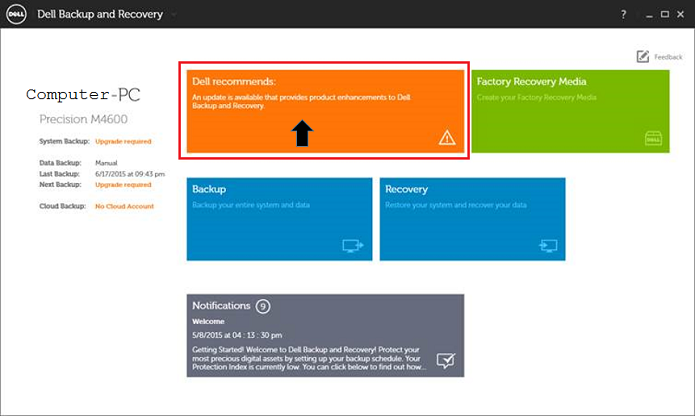
Малюнок 1: DBaR Рекомендація Dell для оновлення
Натисніть кнопку «Встановити оновлення», щоб розпочати процес оновлення. (Малюнок 2)
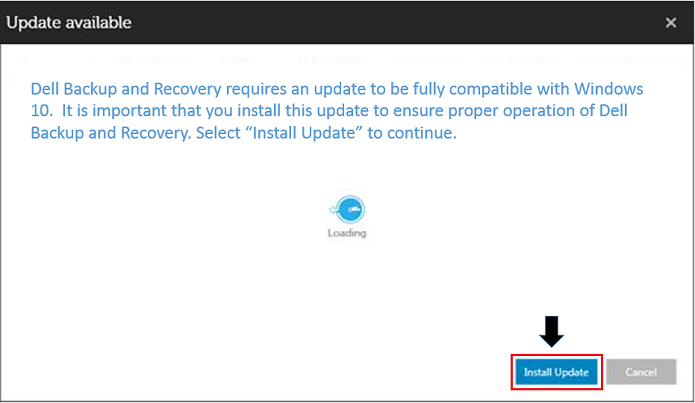
Малюнок 2: Оновлення встановлення DBaR
Потім натисніть кнопку Пуск. (Малюнок 3)
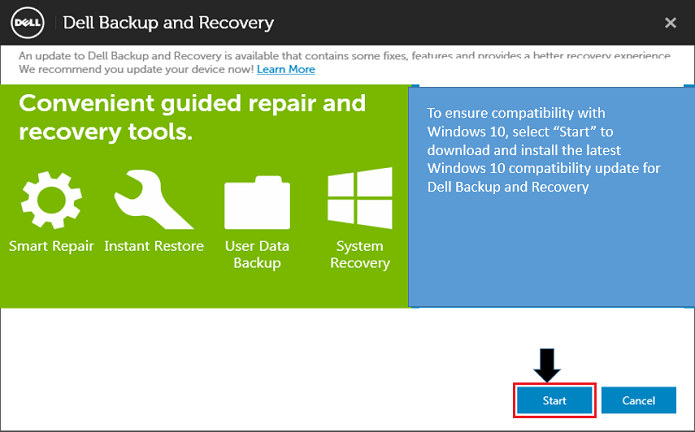
Малюнок 3: Кнопка «Пуск» DBaR
Якщо ви перевіряєте наявність веб-оновлення на DBaR у Windows 8.1, то вам відображається повідомлення нижче: (Малюнок 4)
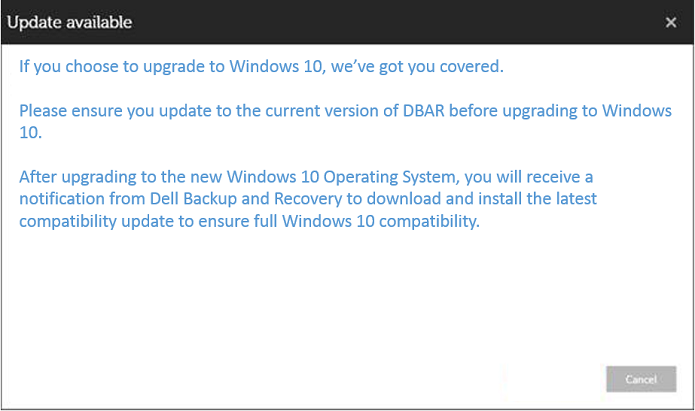
Малюнок 4: Доступне оновлення DBaR
Інші ресурси
Як відновити комп'ютер з DBAR
Відновлення комп'ютера Dell Backup and Recovery Manager (DBAR) може бути виконано трьома способами:
- Запустіть DBAR на комп'ютері, виберіть Recovery, виберіть Відновлення системи.
- Викличте розділ відновлення для відновлення комп'ютера. Перемістіть мишу в праву частину екрана, виберіть Налаштування , коли з'явиться панель ключових кнопок, одночасно натисніть і утримуйте клавішу Shift Restart, виберіть Усунення несправностей (діагностика) і DBAR.
- Відновлення системи за допомогою носіїв для відновлення: Апарат підключається до зовнішнього джерела живлення, клавіша F12 безперервно натискається після ввімкнення живлення в меню завантаження та вибирає запуск із носія відновлення.
Кроки по відновленню комп'ютера за допомогою DBAR
- Запустіть DBAR, виберіть Recovery, виберіть Відновлення системи.
- Виберіть «Заводське зображення», натисніть «Підтвердити». Комп'ютер перезавантажується і входить в інтерфейс відновлення.
Етапи відновлення комп'ютера за допомогою носіїв для відновлення
- Запустіть машину, безперервно натискайте клавішу F12 в інтерфейсі Dell, щоб вибрати запуск з носія відновлення (ноутбук повинен бути підключений до зовнішнього живлення).
ПРИМІТКА. Коли ноутбук відновлюється за допомогою Factory Backup, ви повинні підключити зарядний пристрій, або вам буде запропоновано ввести помилку:
Будь ласка, підключіть адаптер змінного струму, щоб продовжити. Комп'ютер не можна відновити, коли він живиться від акумулятора
. - Для короткого опису відображаються перевірки цілісності дзеркала та всі доступні зображення.
- Виберіть Заводське зображення.
- Виберіть тип відновлення (рекомендується Factor Recovery ).
ПРИМІТКА. Factory Recovery видаляє всі дані, резервна копія яких не була збережена на вашому комп'ютері. Важливо виконати кроки відновлення комп'ютера за допомогою цієї опції, якщо ви хочете зберегти файли даних на жорсткому диску.
- Виберіть, чи потрібно створювати резервну копію деяких даних для вихідного комп'ютера.
- Виберіть YES і перейдіть до інтерфейсу вибору файлів.
- Виберіть NO, і увійдіть в інтерфейс відновлення, коли кнопка перезавантаження стане працездатною, завершіть операцію відновлення, перезавантажте комп'ютер, введіть заводську конфігурацію операційної системи.
Як використовувати Dell Backup and Restore(DBAR) для створення заводського образу
Підготовка: Один чистий USB-накопичувач 8 Гбіт/с або більше
Кроки:
- Відкрийте Dell Backup and Restore (Резервне копіювання та відновлення).
- Виберіть Носій для відновлення. Дисплей залежить від мовної версії операційної системи. (Малюнок 5)
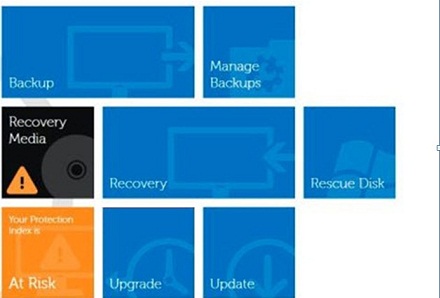
Малюнок 5: Головне меню - Вставте USB-накопичувач, виберіть вставлений носій і натисніть «Продовжити». (Малюнок 6)
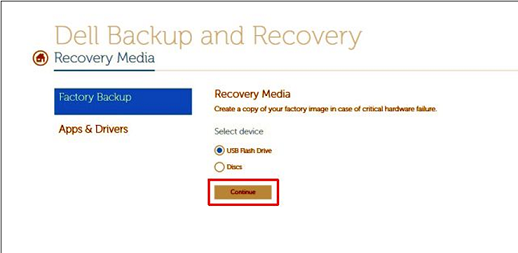
Малюнок 6: Заводські ЗМІ - Натисніть Почати. (Малюнок 7)
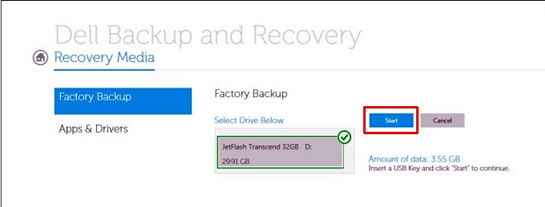
Малюнок 7: ПочатиПримітка: Коли ви створюєте резервну копію заводського дзеркала, дані на USB-накопичувачі форматуються. Якщо на USB-накопичувачі є важливі дані, спочатку створіть резервну копію. - Натисніть OK, заводське резервне копіювання носія завершено. (Малюнок 8)

Малюнок 8: Повний
 Закінчилася гарантія? Без проблем. Перейдіть на веб-сайт Dell.com/support і введіть свій сервісний тег Dell і перегляньте наші пропозиції.
Закінчилася гарантія? Без проблем. Перейдіть на веб-сайт Dell.com/support і введіть свій сервісний тег Dell і перегляньте наші пропозиції.
Información adicional
Рекомендовані статті
Ось кілька рекомендованих статей, пов'язаних з цією темою, які можуть вас зацікавити.